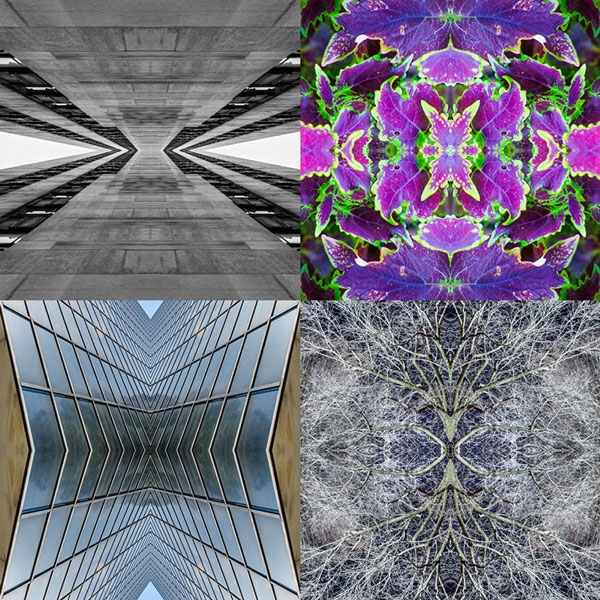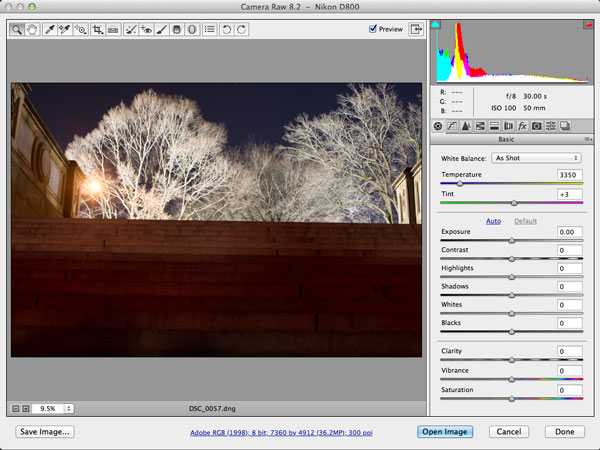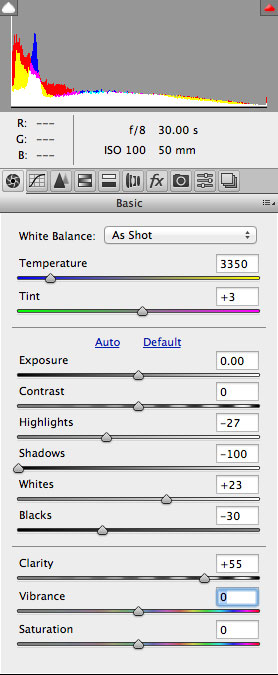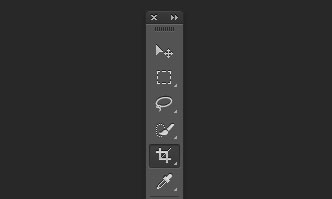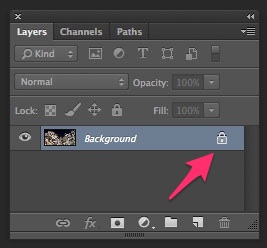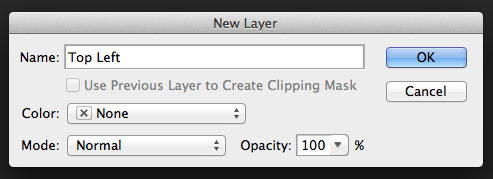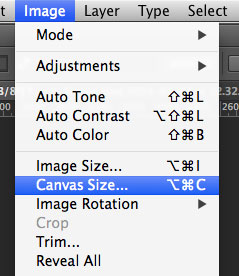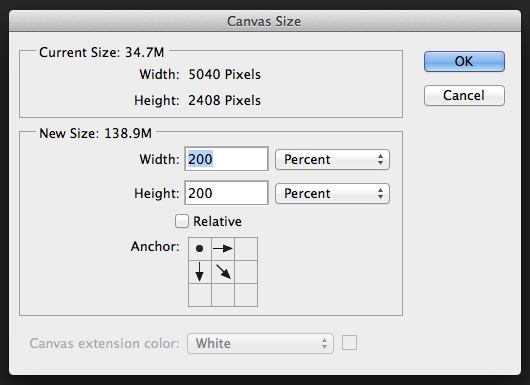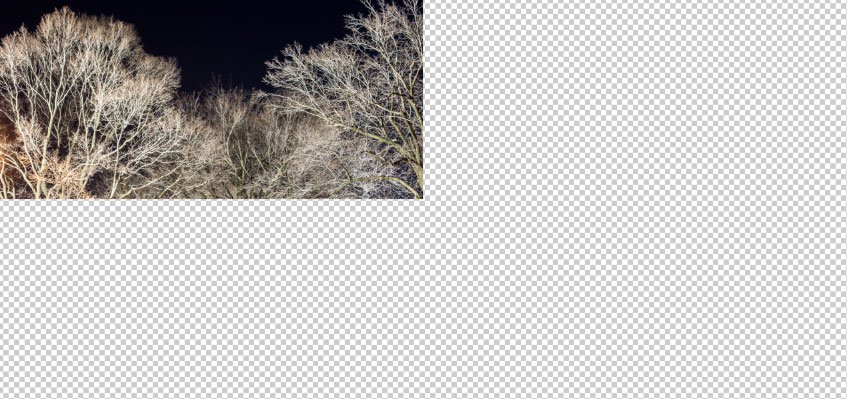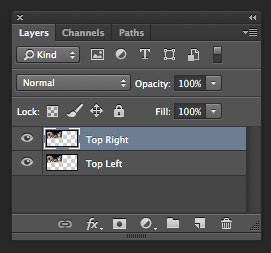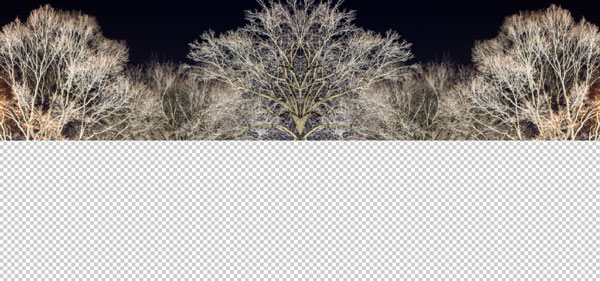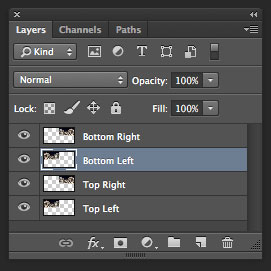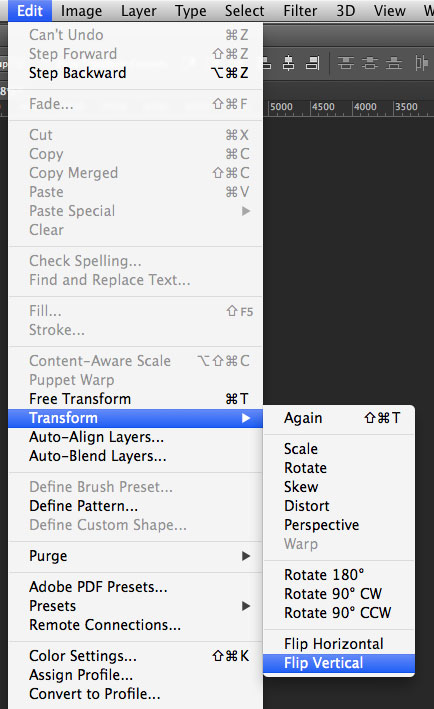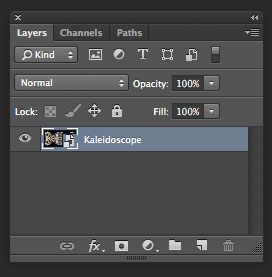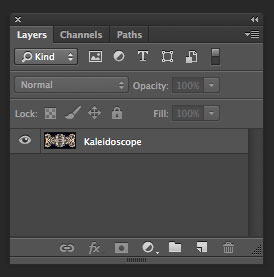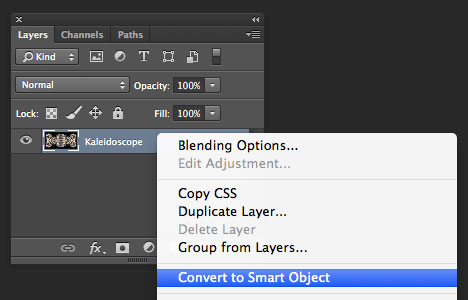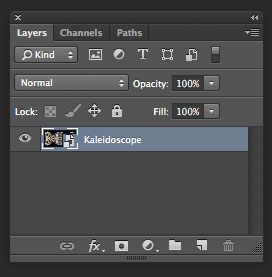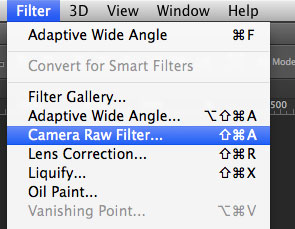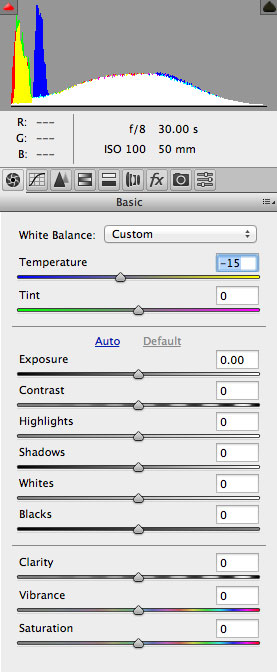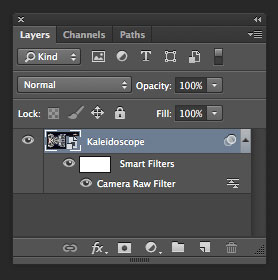skabe et kalejdoskop virkning i photoshop,,,,,,, foto er en færdighed, som jeg tror, at de fleste designere bør have mindst en grundlæggende forståelse af.du ved aldrig, hvornår man får brug for at løbe ud og skyde et foto af din egen til et projekt.jeg elsker at skyde billeder, og det er rart at have en god katalog af billeder i mit arsenal, bare i tilfælde.,,, på nytårsaften, jeg tog en række billeder i central park for fyrværkeri.nogle af de billeder jeg tog blev godt, andre, ikke så meget.i denne forelæsning, vil jeg gerne vise dig, hvordan man tager et af lavere kvalitet billeder i din samling og hurtigt vende det til noget, som du kan bruge til et projekt.resultatet vil være en virkelig sejt kalejdoskop virkning, der kan anvendes til en række forskellige grafiske design projekter, og om lige og billede.lad os komme i gang!,, tutor aktiver, skal du bruge følgende aktiver til at fuldføre denne forelæsning.jeg henter dem, før du begynder.,, dng fil jpg fil (valgfrit), 1.forberede det billede, dit første skridt bør være at åbne dng fil at jeg gav dig med.dng er adobe er rå format.skyde dine fotos i rå form vil give dig mest fleksibilitet ved anvendelsen af tilpasninger af dine billeder.,,, note: dette billede er en 40 mb dng fil og 7360 x 4912 pixels.på grund af dens størrelse, nogle af dem kan have problemer med at åbne dette billede på deres maskiner.af denne grund er jeg også en fn - klippet version af dette billede i jpg format, så alle kan følge med.det er gratis at bruge jpg fil.denne teknik kan også anvendes til et foto, så det er gratis at bruge dit eget billede, og hvis du gerne vil droppe kameraet rå skridt, åben din jpg image og springe til punkt 1.3.,, trin 1, dobbeltklik på billedet.det bør straks åbne i adobe kamera, rå,.,,, når du double-click på dng adobe photoshop fil, åbner automatisk, og kameraet rå dialog kasse ud.,, trin 2, nu skal vi tilpasse nogle af de grundlæggende forhold i kamera rå.når du er færdig, klik, åbne image,.,,, tip: i dette skridt, og jeg opfordrer dig til at have det sjovt og være kreative.du er ikke forpligtet til at kopiere de indstillinger, som jeg plejede.lege med acr indstillinger og se, hvilken virkning de kan opnå på egen hånd.,,,,, dit foto nu ligner det her billede.,, trin 3, nu hvor vi har vores justeringer, og det billede, der blev indledt i photoshop, er det nu på tide at afgrøde.udvælge og værktøj, og afgrøde dit image som vist nedenfor.din afgrøde, behøver ikke at være perfekt, sørg for, at afgrøder ud ad trappen og baggrund.sørg også for at vælge den, slette dukkede pixels mulighed.,,,,,,,, det er hvad dit billede skal se ud efter, at du har haft de dele, som vi ikke har brug for.,, trin 4, inden vi går over til næste punkt, double-click på låst baggrund lag og navn, til venstre, til at låse den op.,,,,,, 2.skabe kalejdoskop - virkning, trin 1, nu er vi nødt til at udvide sejl lidt at skabe kalejdoskop virkning.gør det ved at gå til, image, >, lærred størrelse.anvende de indstillinger, som vist.ja, anker, til venstre og ændre enheder,%.om fastsættelse af, bredde og højde, at 200%, vil fordoble din lærred.,,,,,,, dit sejl bør se meget lig denne.,, trin 2, nu skal vi to eksemplarer og vende vores, øverst til venstre, lag til dækning af de tomme dele af lærred.vælg, øverst til venstre, lag og presse, kommando /ctrl-j, på dit tastatur.dette vil overlappe, øverst til venstre, lag.kalde det nye lag øverst til højre,.,,,,,,, gå nu, redigere,>, transformere,>, flip horisontale,.,,, og flyt så den øverste højre, lag i position, som vist.,,, tip: mulighed for - ved at gå til, mener, at>, snap.det vil gøre det meget lettere at netop de nye lag, så der er ingen sømme.,,,, dit billede nu ligner det. nu vælge både, øverst til venstre, og det øverste højre, lag.med begge lag udvalgte, presse, kommando /ctrl-j,.dette vil kopiere begge lag.omdøbe de nederste højre og nederst til venstre,.,,, udvælge de nederste højre og nederst til venstre, lag og vende dem lodret skal redigere >, transformere, >, flip vertikale,.,,,,,,, hvis du ser nogen tips: gennemsigtig pixels i bunden eller højre side af dit sejl.gå på, image,>, trim, for at fjerne dem.du kan også bare afgrøde dem.,,,, dit billede nu ligner det her.,, 3.få de endelige justeringer på dette punkt kunne du overveje denne forelæsning fuldstændigt.kalejdoskop virkning er nu færdig, men jeg tror, at dette billede er lidt varm.lyset fra det oprindelige billede er, at nogle områder en gul glød.siden det billede blev taget i vinterperioden, tror jeg, at vi må køle lidt ned, trin 1, vælg din lag og samle dem i lige klikke på dem i, lag palet,.,,, at omdøbe nye lag, kalejdoskop,.,,, trin 2, mens der er et ton måder at tilføje farver tilpasninger til billeder i photoshop, i denne lektion, jeg vil bruge de nye kamera rå filter at justere, temperatur, da kameraet rå filter er, hvor vi startede.det er gratis at benytte en justering lag, hvis det er det, du foretrækker, højre klik på, kalejdoskop, lag og udvælge, konvertere til intelligent objekt.det vil give os mulighed for at bruge kameraet rå filter, ikke - destruktiv.,,,,, trin 3, nu vælge, kalejdoskop, lag og gå, filter,>, kamera rå filter,.,,, reducere, temperatur, - 15,.,,, din justeringer kan nu anvendes som en klog filter.så hvis du ikke kan lide den måde, det ser ud til, du let kan ændre det.,,,, konklusion i grafisk design, tror jeg, at det er vigtigt at anvende de aktiver, som du har i kreative.det er altid sjovt at se, hvad du kan gøre med billeder, der ellers ikke ville se dagens lys.i denne forelæsning, tog vi en temmelig ubrugelig billede, justeret til det i adobe kamera, rå, viste det, og derefter anvendes en hurtig og nem kalejdoskop virkning til det med bare et par skridt.vi viste dig, hvordan at anvende de nye kamera rå filter i photoshop i en ikke - destruktiv måde.resultatet er en grafisk, der kan anvendes i en række måder, herunder, men ikke begrænset til, en baggrund for en foto - manipulation, et stykke kunst, eller endog en konsistens.mulighederne er uendelige.jeg håber, at du nød det pædagogiske og kan bruge den teknik, som jeg forklarede, at skabe noget fantastisk på egen hånd!,,, note: dette billede er blevet dyrket til skærmen, lidt bedre.,,,, detaljer.,, yderligere eksempler, jeg troede, det ville være sjovt at medtage nogle yderligere eksempler på denne teknik anvendes til andre billeder.,,, at dette billede er lavet af et billede, at jeg blev skudt af metropolitan museum of art i new york.,,,, at dette billede er lavet af et billede af nogle blomster, jeg skød i central park,.,,,, at dette billede er lavet af et billede, jeg tog i en bygning.arkitektoniske billeder er særlig godt, for denne virkning.